在大量 txt 记事本文件的相同位置(如第x行后)批量添加文本行
翻译:简体中文,更新于:2023-06-02 18:31
概要:在我们平时工作和学习的过程中,可能会需要处理很多的文本文件( .txt ),其中一个比较常见的需求是在大量 txt 记事本文件的相同位置(如第x行后)批量添加文本行。这项任务随着文件数量增多,会变的越来越麻烦,消耗大量时间和精力都同时也会一不小心容易出现纰漏错误。本篇文章将会教您一种更为高效的方法,通过自动化的方式来简化工作流程,快速精准的完成在大量 txt 记事本文件的相同位置(如第x行后)批量添加文本行。
在大量的 txt 文本文件中批量添加文本行在许多场景中都可以应用到。好比研究人员每天都会负责数百个实验数据,这些文件通常以 txt 格式进行保存。每个文件中记录了实验的各种信息,包括实验结果和时间等等。现在实验已经完成了,需要将这些文件进行规范化编辑也就是在文件中的第二行,也就是标题行后,标注实验项目信息等内容。手动打开文件并且编辑每个文件,将会非常的耗费时间和精力,并且容易出错,特别是当文件数量众多时。那么有没有什么办法能够让我们一次性的完成在大量 txt 记事本文件的相同位置(如第x行后)批量添加文本行呢?
今天要给大家介绍的「我的ABC软件工具箱」就可以轻松帮助我们解决这个问题。它是一款功能强大的批量文件处理工具,里面还有丰富的功能选项,比如批量合并文件,批量重命名,批量修改文件内容等等,并且适用于Excel,txt,word,PPT,以及图片等多种常见的文件类型中。针对我们今天的问题,该软件提供了许多自定义设置选项,能够让我们灵活的对输出文件进行个性化定制,比如在 txt 记事本中的哪一个具体位置批量添加文本等,以得到我们想要的文件效果,满足不同的需求。以下是具体操作方式:
首先打开软件,点击「文件内容」,在文本分类下找到「在文本文件的指定位置插入行」。

上传需要批量添加新内容的 TXT 类型文件,这里可以按需上传多份记事本文件同时进行处理。
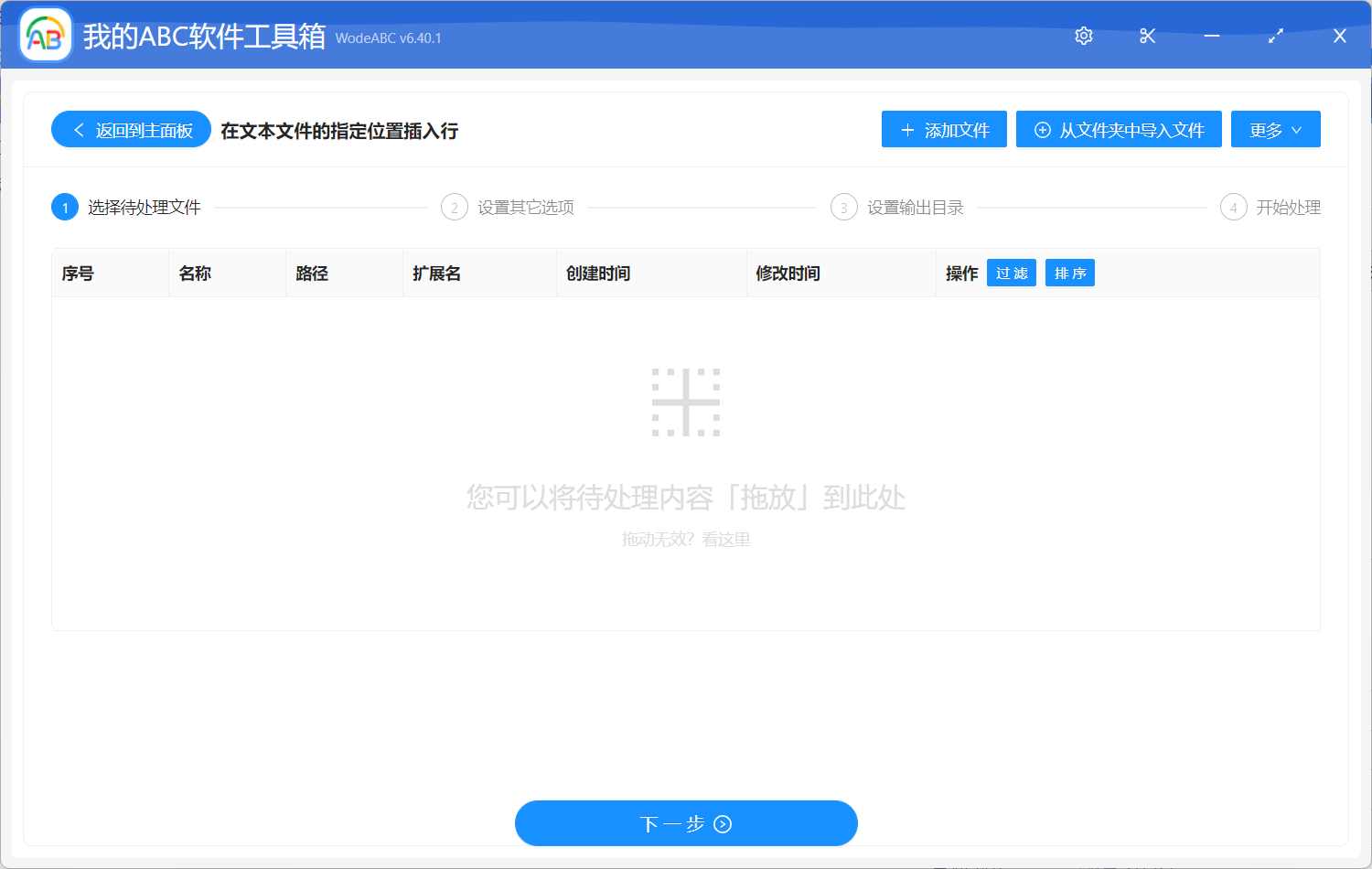
在下方的设置界面中,需要在“行位置”处输入具体数字代表各个不同的位置,输入规则可以在说明出进行查看,比如图中的数字“0”就代表的是文件最开始的位置。接着选择操作类型,如果您要添加的文本内容较为简单的话,则可以选择“将输入的文本作为一行插入到指定位置”;如果您要插入的内容较多且复杂,建议准备一份包括这些内容的 txt 格式文件,并在界面中选择“插入指定的文件内容”,将该文件进行上传。完成后点击“下一步”。
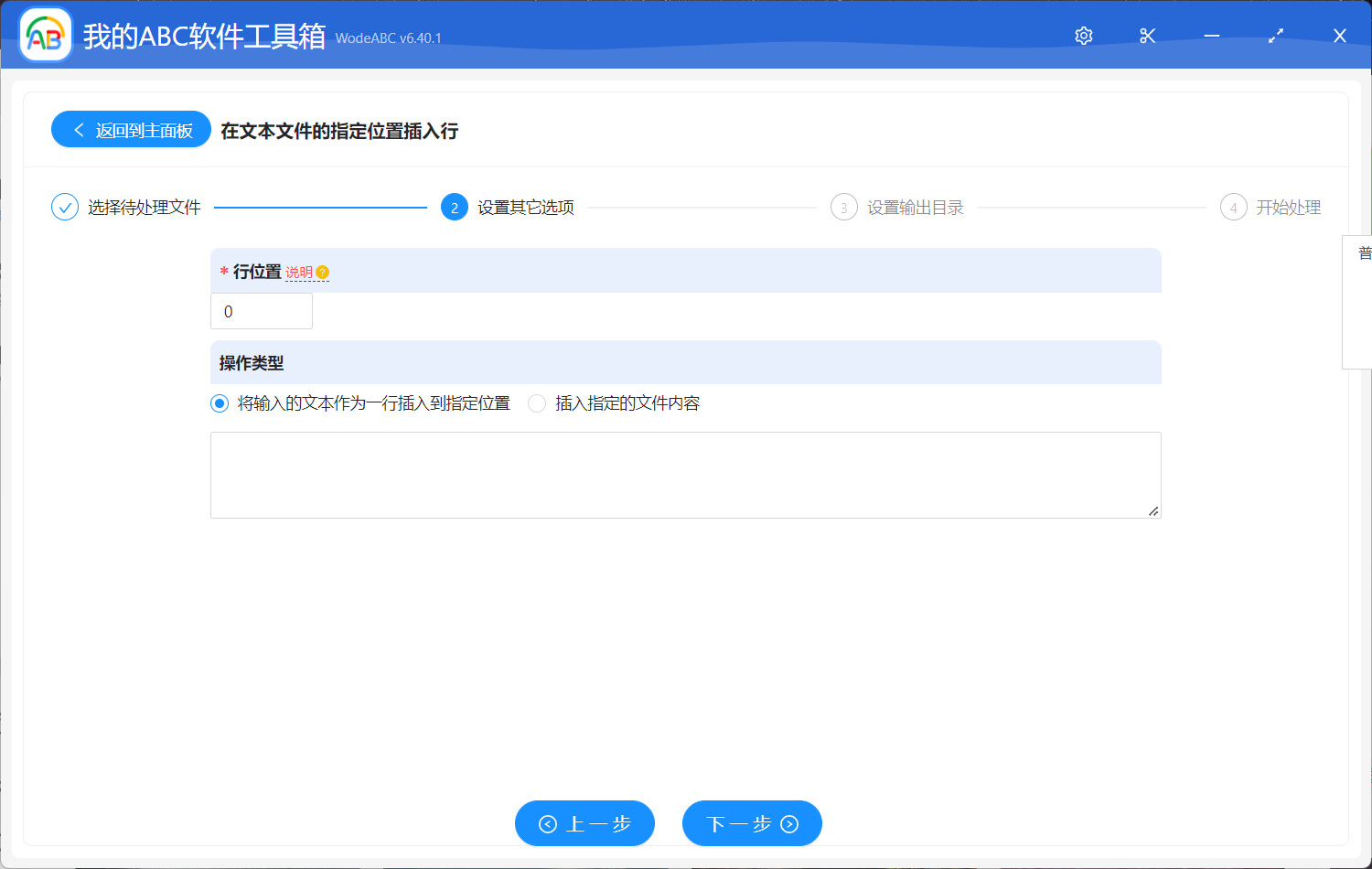
之后设置好输出文件夹,点击“开始处理”即可。
等待处理完成软件界面会有相应提示。下方图片中的内容是按照以上步骤操作后得出的文件对比图,仅供参考。在下方第一张图片中的内容是作为示范上传的原记事本文件之一,经过软件的自动化批量处理后,输出文件为图片二展示出的内容,即在 txt 记事本文件一开始的部分批量添加进了文本行,并且没有破坏原文件内容,其他文件处理效果类似这里就不多做展示了。
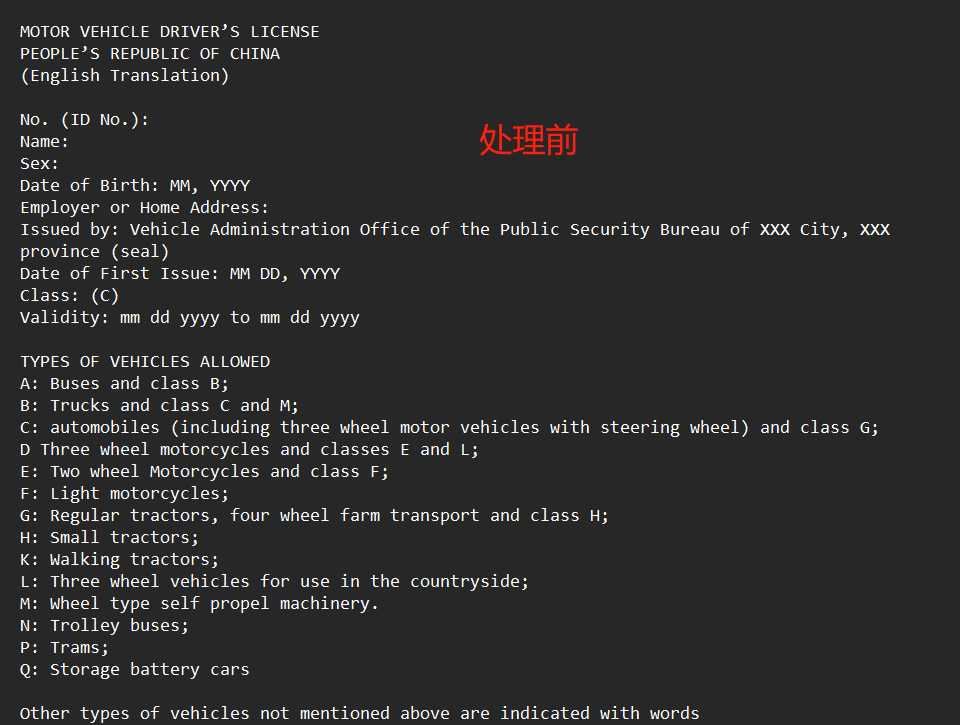
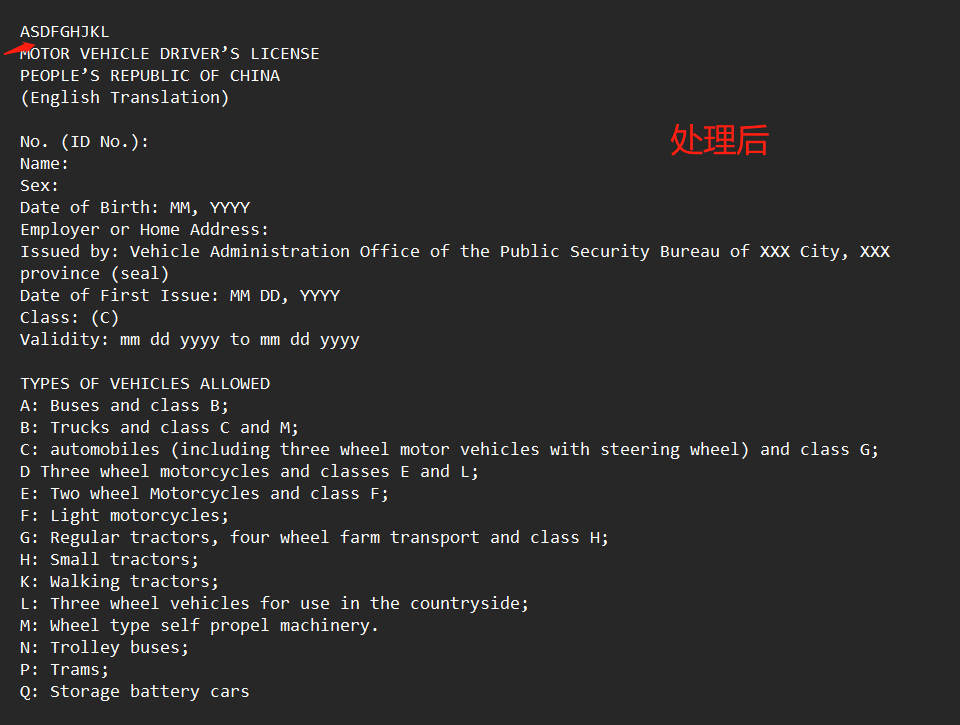
综上所述,批量给大量的 txt 文本文件的指定位置添加文本行在很多情况中是非常实用的一项功能。无论是在科研领域,数据分析文件整理,还是其他需要处理大量文本文件的任务中,使用一款专业的批量文件处理工具,都能够大幅度缩短处理时间,提高用户的工作效率及完成的准确性和一致性。所以如果屏幕前的您也在面临类似的问题,不妨考虑看看使用这款软件来辅助您的工作,相信它一定会给您带来意想不到的成果。